하드 드라이브에 대한 액세스를 다시 얻는 방법, 하드 드라이브를 열 수 없는 오류 수정

이 글에서는 하드 드라이브에 문제가 생겼을 때 다시 접근할 수 있는 방법을 안내해 드리겠습니다. 함께 따라 해 보세요!
다른 소프트웨어나 애플리케이션과 마찬가지로 Excel 에도 사용 중에 적합하지 않은 기본 설정이 많이 있습니다. 따라서 데이터 입력 과정을 더 빠르게 진행하기 위해서는 Excel의 기본값을 변경하는 것이 필요합니다. 변경해야 할 Excel의 기본 설정은 다음과 같습니다.
1. Excel 빠른 실행 도구 모음 조정
빠른 실행 도구 모음은 Excel에서 작업하는 데 필요한 옵션을 제공하는 작은 도구 모음입니다. Excel 단축키를 기억하지 못하는 경우 Excel 명령의 빠른 실행 도구 모음을 사용하세요.
사용하고 싶은 명령을 이 도구 모음에 추가할 수 있습니다. Excel 옵션 으로 가서 사용할 명령을 클릭하고 추가를 클릭하여 추가합니다 .
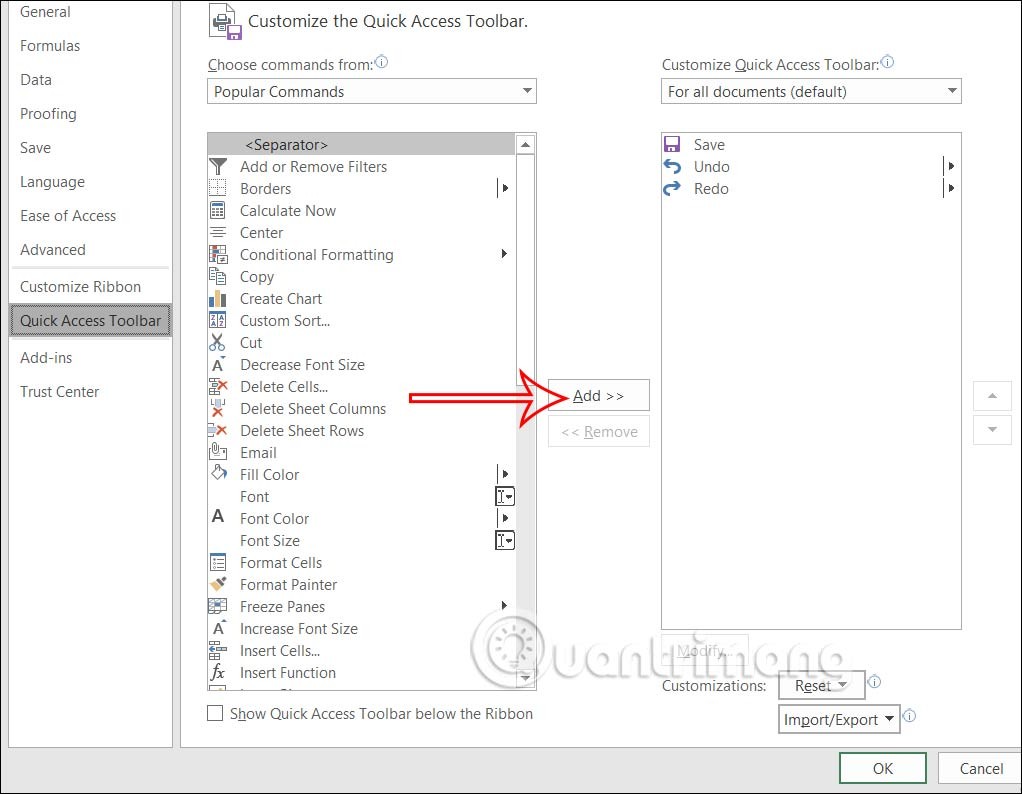
2. 기본 Excel 글꼴 조정
Office를 처음 설치하면 글꼴과 스타일이 기본적으로 설정됩니다. 원한다면 기본 Excel 글꼴 스타일을 변경할 수도 있습니다.
옵션에 접근하여 글꼴 크기 옆을 살펴보면 Excel의 글꼴과 글꼴 스타일을 조정할 수 있습니다.
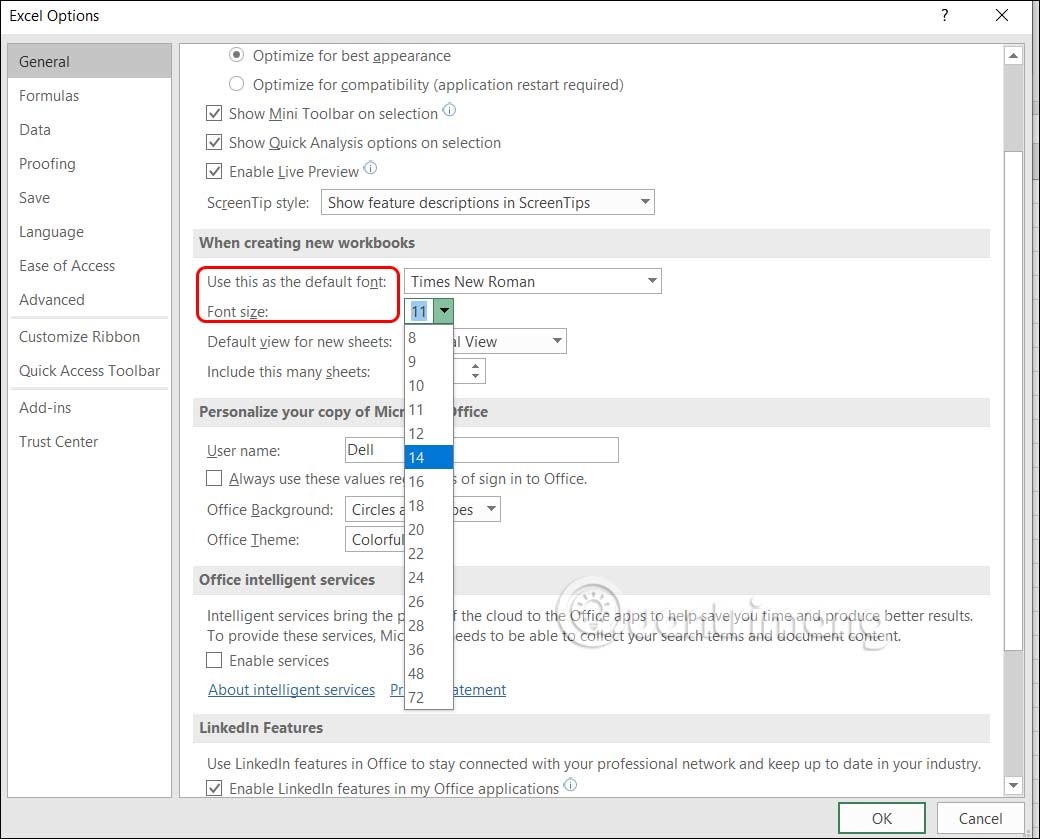
3. 기본 Excel 보기 변경
Excel에서 기본 보기 형식은 일반 보기입니다. 하지만 특별한 경우에는 기본 보기를 일반에서 페이지 나누기 미리 보기 또는 페이지 레이아웃 보기로 변경해야 할 수도 있습니다.
Excel 옵션 인터페이스에서 왼쪽 열의 일반을 클릭합니다. 오른쪽 창에는 새 시트의 기본 보기 옵션이 표시 되며 기본적으로 일반 보기로 설정됩니다. 우리는 필요에 따라 페이지 나누기 미리보기나 페이지 레이아웃 보기를 선택합니다.
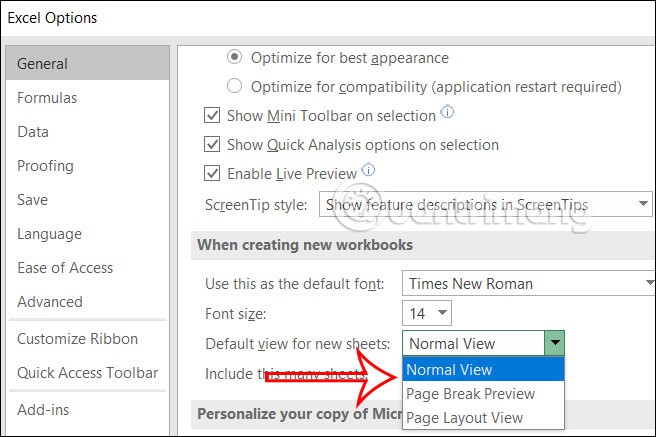
4. Excel을 열 때 고정된 통합 문서 설정
Excel을 열 때 항상 고정된 통합 문서를 사용해야 하는 경우 간단한 작업으로 설정할 수 있습니다.
표시된 대로 Excel 파일의 경로를 복사하여 인터페이스에 붙여넣습니다.
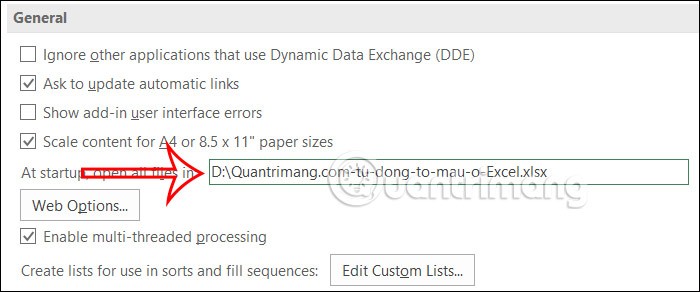
5. 최근 표시된 Excel 파일 수 조정
Excel을 열면 이전에 열었던 Excel 파일을 선택할 수 있습니다. 이전에 열었던 Excel 파일을 쉽게 검색하려면 이 숫자를 원하는 대로 조정할 수 있습니다.
고급 섹션 에서 표시 그룹 으로 이동하여 조정한 다음 아래에서 최근 통합 문서 수 표시 에서 표시할 수 있는 오래된 Excel 파일의 수를 조정합니다 .
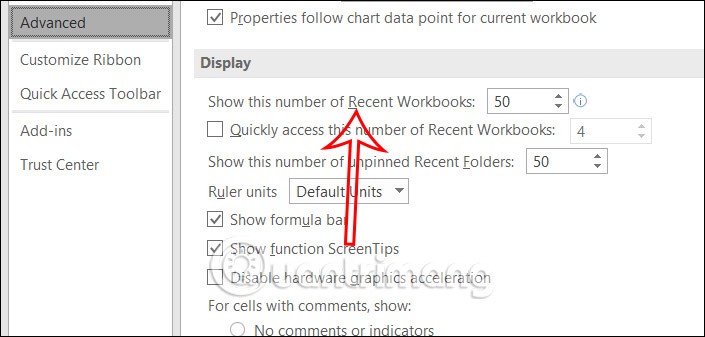
6. Excel 시트 수 조정
새 통합 문서를 만들 때 설정 그룹 에서 아래에 있는 '다음 시트 수 포함' 을 보면 새 통합 문서를 만들 때 열려는 시트 수를 입력합니다 .
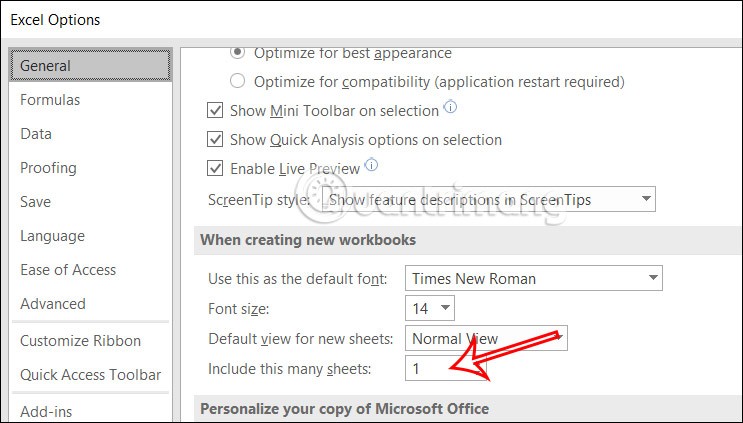
7. Excel에서 단위 변환
Excel의 기본 단위는 인치이므로, 사용되는 단위가 cm이므로 Excel에서 여백을 조정하는 방식에 영향을 미칩니다. Ruler Units 에서는 Excel 단위를 cm로 변경하여 사용합니다.
8. Enter 키의 방향을 변경합니다.
Enter 키를 사용하면 다음 줄로 넘어갑니다. 하지만 Enter 키의 방향을 오른쪽이나 왼쪽으로 바꿀 수 있습니다.
고급을 클릭한 다음 오른쪽을 보고 편집 옵션 그룹을 찾은 다음 Enter 키 를 누른 후 선택 항목을 이동하여 Enter 키 방향을 조정합니다 .
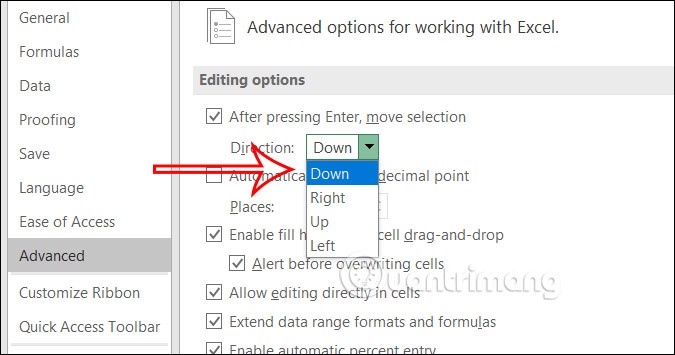
9. Excel에서 소수점 조정
Excel에서 소수점을 사용하여 천 단위 구분 기호를 조정할 수 있으며 , 원하는 대로 소수점의 표시 위치를 조정할 수도 있습니다.
인터페이스 왼쪽의 고급 섹션 에서 오른쪽을 보면 편집 옵션 그룹을 찾을 수 있습니다 . 소수점을 자동으로 삽입 옵션을 찾아 위치 아래에�� 조정합니다 .
10. Excel의 자동 계산 모드 조정
기본적으로 Excel의 모든 계산은 자동으로 계산됩니다. 이 모드를 변경하려면 옵션에서도 변경할 수 있습니다.
수식 항목을 클릭한 다음 오른쪽의 계산 옵션 그룹 을 살펴보면 Excel의 계산 모드를 조정할 수 있습니다.
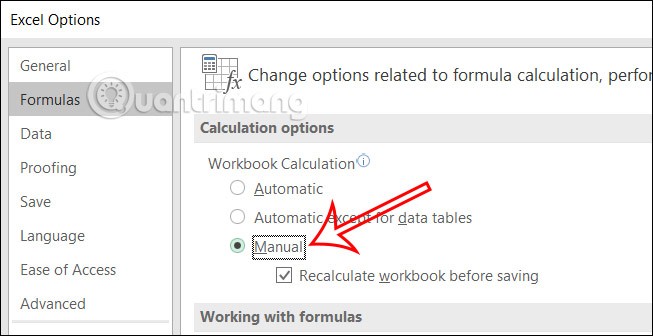
11. 저장 시 기본 Excel 파일 형식 설정
변경하지 않고 저장하기 전에 Excel 파일 형식을 수정하려면 저장을 클릭한 다음 통합 문서 저장 그룹을 확인하세요 . '이 형식으로 파일 저장'에서 형식을 조정합니다 .
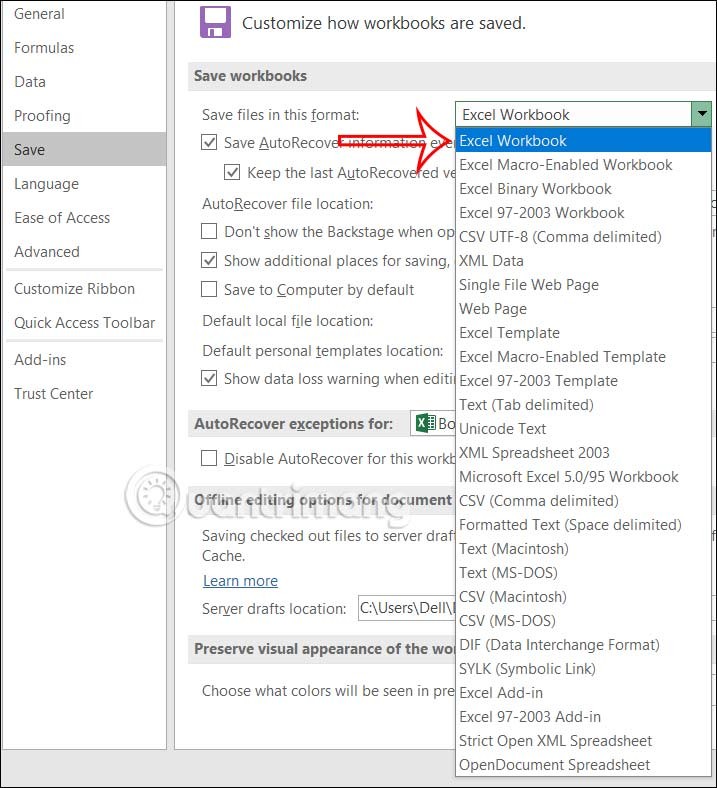
이 글에서는 하드 드라이브에 문제가 생겼을 때 다시 접근할 수 있는 방법을 안내해 드리겠습니다. 함께 따라 해 보세요!
AirPods는 언뜻 보기에 다른 무선 이어폰과 별반 다르지 않아 보입니다. 하지만 몇 가지 잘 알려지지 않은 기능이 발견되면서 모든 것이 달라졌습니다.
Apple은 iOS 26을 출시했습니다. 완전히 새로운 불투명 유리 디자인, 더욱 스마트해진 경험, 익숙한 앱의 개선 사항이 포함된 주요 업데이트입니다.
학생들은 학업을 위해 특정 유형의 노트북이 필요합니다. 선택한 전공 분야에서 뛰어난 성능을 발휘할 만큼 강력해야 할 뿐만 아니라, 하루 종일 휴대할 수 있을 만큼 작고 가벼워야 합니다.
Windows 10에 프린터를 추가하는 것은 간단하지만, 유선 장치의 경우와 무선 장치의 경우 프로세스가 다릅니다.
아시다시피 RAM은 컴퓨터에서 매우 중요한 하드웨어 부품으로, 데이터 처리를 위한 메모리 역할을 하며 노트북이나 PC의 속도를 결정하는 요소입니다. 아래 글에서는 WebTech360에서 Windows에서 소프트웨어를 사용하여 RAM 오류를 확인하는 몇 가지 방법을 소개합니다.
스마트 TV는 정말로 세상을 휩쓸었습니다. 이렇게 많은 뛰어난 기능과 인터넷 연결 덕분에 기술은 우리가 TV를 시청하는 방식을 바꾸어 놓았습니다.
냉장고는 가정에서 흔히 볼 수 있는 가전제품이다. 냉장고는 보통 2개의 칸으로 구성되어 있는데, 냉장실은 넓고 사용자가 열 때마다 자동으로 켜지는 조명이 있는 반면, 냉동실은 좁고 조명이 없습니다.
Wi-Fi 네트워크는 라우터, 대역폭, 간섭 외에도 여러 요인의 영향을 받지만 네트워크를 강화하는 몇 가지 스마트한 방법이 있습니다.
휴대폰에서 안정적인 iOS 16으로 돌아가려면 iOS 17을 제거하고 iOS 17에서 16으로 다운그레이드하는 기본 가이드는 다음과 같습니다.
요거트는 정말 좋은 음식이에요. 매일 요구르트를 먹는 것이 좋은가요? 매일 요구르트를 먹으면, 몸에 어떤 변화가 있을까요? 함께 알아보죠!
이 기사에서는 가장 영양가 있는 쌀 종류와 어떤 쌀을 선택하든 건강상의 이점을 극대화하는 방법에 대해 설명합니다.
수면 일정과 취침 루틴을 정하고, 알람 시계를 바꾸고, 식단을 조절하는 것은 더 나은 수면을 취하고 아침에 제때 일어나는 데 도움이 되는 몇 가지 방법입니다.
임대해 주세요! Landlord Sim은 iOS와 Android에서 플레이할 수 있는 모바일 시뮬레이션 게임입니다. 여러분은 아파트 단지의 집주인 역할을 하며 아파트 내부를 업그레이드하고 세입자가 입주할 수 있도록 준비하여 임대를 시작하게 됩니다.
욕실 타워 디펜스 Roblox 게임 코드를 받고 신나는 보상을 받으세요. 이들은 더 높은 데미지를 지닌 타워를 업그레이드하거나 잠금 해제하는 데 도움이 됩니다.













